У пользователей, которым не нравится начальный экран в Windows 8, есть несколько вариантов его улучшения. Можно использовать сторонние инструменты настройки и настройки, чтобы изменить общий вид начального экрана (см. Как настроить начальный экран).
Более двух недель назад мы показали, как легко открывать начальный экран на рабочем столе, запускать приложения, искать файлы и программы, не покидая рабочего стола. Мы использовали небольшой инструмент под названием Start Menu Modifier для работы руководства. Инструмент позволяет открыть начальный экран в верхней или нижней части рабочего стола. Итак, когда вы нажмете клавишу Windows, вы увидите экран «Пуск» на рабочем столе.

Пользователи, которые следовали нашим инструкциям по открытию экрана «Пуск» в руководстве к рабочему столу и использовали программу «Модификатор меню« Пуск »», должны были заметить, что программа не позволяет устанавливать пользовательскую высоту для экрана «Пуск».
Хорошей новостью является то, что разработчик Start Menu Modifier обновил инструмент v1.1, и теперь он позволяет вам устанавливать собственную высоту для стартового экрана. Пользователи могут загрузить последнюю версию и установить собственную высоту. Загрузите, запустите инструмент, выберите низ (пользовательская высота) или верх (пользовательская высота), а затем установите пользовательское значение. Наконец нажмите кнопку Применить.
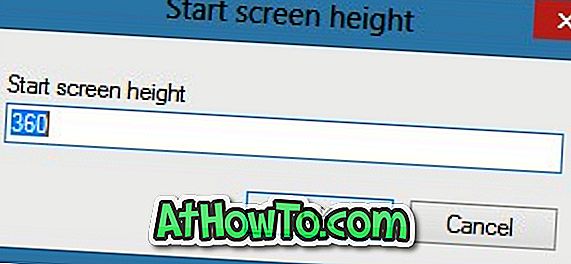
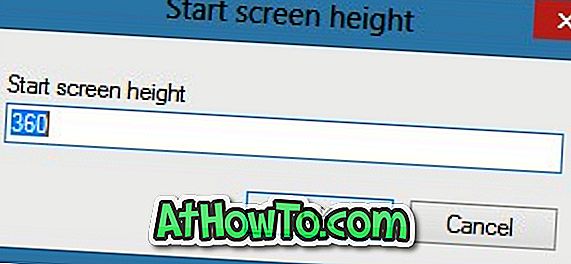
Таким образом, пользователи, которым не нравится видеть начальный экран в полном размере, могут использовать этот замечательный инструмент, чтобы уменьшить размер по умолчанию. Вы можете использовать функцию горячих клавиш, присутствующую в инструменте, чтобы быстро переключаться между полноэкранным начальным экраном и пользовательским.

Чтобы вернуться к исходному экрану «Пуск», просто нажмите кнопку «Восстановить настройки по умолчанию». Модификатор меню «Пуск» совместим с версиями Windows 8 для x86 и x64.
Скачать модификатор меню Пуск














